Доработка модели здания
Перед началом работы с конструкциями необходимо доработать модель, созданную ранее.
Сделаем так, чтобы перекрытие было монолитным:
- Щёлкните по любому перекрытию, расположенному на 1 этаже, правой кнопкой мыши и выберите в контекстном меню команду Выделить> Подобные на уровне.
- Затем выберите в контекстном меню команду Изолировать.
- На панели Инструменты выберите Перекрытие
 , способ построения Автоматически по подобию
, способ построения Автоматически по подобию  .
. - Чтобы новое перекрытие не пересекалось с текущими перекрытиями в панели Параметры задайте:
- Остальные параметры перекрытия оставьте по умолчанию.
- Подведите указатель мыши к внешней границе одного из существующих перекрытий. Появится фантомное изображение границы нового перекрытия. Зафиксируйте положение щелчком левой кнопки
мыши.
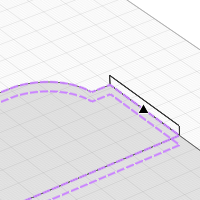
- Аналогично укажите остальные границы перекрытия. Когда контур перекрытий совпадет, нажмите Enter.
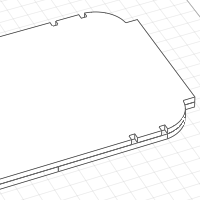
- Выберите инструмент Выбор объекта
 .
. - Выделите новое перекрытие, в параметрах задайте Смещение по вертикали
 0 мм. Затем скройте его.
0 мм. Затем скройте его. - Выделите старые перекрытия на Базовом уровне и удалите их, нажав Delete.
- В контекстном меню выберите команду Показать всё.
- Чтобы работать с перекрытием на другом уровне, разместите на нём рабочую плоскость.
- Перестройте перекрытия на всех уровнях, многослойный материал Межэтажное перекрытие.
|
|
Многослойный материал. |
Перекрытие первого этажа |
|
|
Смещение по вертикали. |
400 |
Так как в проекте таунхауса необходимо выполнить армирование несущих стен, колонн, балок, перекрытий, подготовим фильтр. Чтобы создать новый фильтр:
- На Основной панели разверните меню Управление стилями
 и выберите команду Фильтры
и выберите команду Фильтры  .
. - В редакторе Фильтры создайте новый фильтр, нажав кнопку Новый фильтр
 .
. - Задайте имя нового фильтра – Несущие конструкции.
- В правой части окна задайте новое свойство, нажав кнопку Добавить группу
 .
. - В окне Добавление группы укажите следующие правила фильтрации:
- Тип объекта: Стена;
- Свойство: Толщина стены, мм;
- Оператор: больше или равно;
- Значение: 400.
- Нажмите кнопку Добавить.
- Нажмите ОК.
- Далее укажите следующие правила фильтрации для типов объектов Балка, Колонна и Перекрытие:
- Свойство: Имя;
- Оператор: любое значение.
- Нажмите ОК.
Щёлкните правой кнопкой мыши по рабочей плоскости на вкладке 3D-вид и выберите Изолировать> Несущие конструкции в контекстном меню.
В результате модель должна выглядеть так:
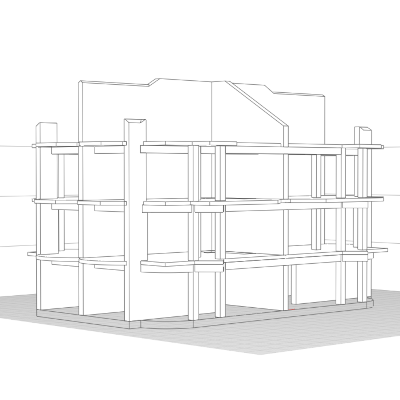
Создание вспомогательных спецификаций и назначение марок
Для назначения марок несущих конструкций создадим вспомогательные спецификации.
Для определения марок колонн будем использовать расчётную характеристики Уровень и Чистый объём:
- В Обозревателе проекта в группе Спецификации нажмите Создать новую спецификацию.
- Задайте имя спецификации Колонны.
- Откройте спецификацию.
- На панели Команды выберите Вставить графу справа
 .
. - В левой части окна выберите Тип объекта Колонна из выпадающего списка.
- Ниже, зажав Ctrl, выберите Марка, Уровень и Чистый объём.
- Нажмите OK.
- На панели Параметры в раскрывающемся списке
 Вид отметьте значение Объединять одинаковые записи , а в списке
Вид отметьте значение Объединять одинаковые записи , а в списке  Сортировать выберите значение Уровень.
Сортировать выберите значение Уровень. - В полученной спецификации назначьте марки колонн:
K1
1 этаж
0,48
К1
2 этаж
0,48
К2
3 этаж
0,48
Для определения марок несущих стен будем использовать расчётные характеристики Уровень и Номинальная длина:
- Создайте спецификацию, как описано выше. Имя спецификации – Стены.
- При вставке графы выберите Тип объекта Стена.
- Ниже, зажав Ctrl, выберите Марка, Номинальная длина и Уровень.
- На панели Параметры задайте фильтр Несущие конструкции.
- На панели Параметры в раскрывающемся списке
 Вид отметьте значение Объединять одинаковые записи , в списке
Вид отметьте значение Объединять одинаковые записи , в списке  Группировать выберите Уровень, а в списке
Группировать выберите Уровень, а в списке  Сортировать– Номинальная длина.
Сортировать– Номинальная длина. - В полученной спецификации расставьте марки по возрастанию:
1 этаж
Ст1
6 000
Ст2
7 000
Ст3
10 000
2 этаж
Ст4
1 282
Ст1
6 200
Ст3
10 000
3 этаж
Ст5
1 200
Ст1
6 200
Ст3
10 000
Мансарда
Ст6
1 200
Ст7
6 000
Ст8
10 000
Аналогично сформируем спецификацию Балки:
|
1 этаж |
|
|
Б1 |
1 414 |
|
Б2 |
3 141 |
|
Б3 |
4 000 |
|
Б4 |
5 000 |
|
Б5 |
6 000 |
|
2 этаж |
|
|
Б1 |
1 414 |
|
Б6 |
4 000 |
|
Б7 |
4 242 |
|
Б4 |
5 000 |
|
Б5 |
6 000 |
|
Б8 |
9 200 |
|
3 этаж |
|
|
Б9 |
4 000 |
|
Б10 |
5 000 |
|
Б11 |
9 000 |
Выбор материала
Сначала назначим материал колоннам и балкам:
- Перейдите в 3D-вид.
- Правой кнопкой мыши щёлкните по любой колонне и выберите в контекстном меню команду Выделить> Подобные в проекте.
- На Панели параметры выберите материал Бетон.
- Аналогично выберите материал для балок.
Для дальнейшей работы создадим многослойные материалы для перекрытий и стен.
Чтобы изменить многослойный материал:
- На Основной панели разверните меню Управление стилями
 и выберите команду Многослойные материалы
и выберите команду Многослойные материалы  .
. - В редакторе Многослойные материалы переключите Тип объекта на Перекрытие.
- Выберите Перекрытие первого этажа.
- В правой части окна измените материал основы на Бетон.
- В левой части окна выделите Межэтажное перекрытие.
- В правой части окна измените материал основы на Бетон.
- В верхней части окна переключите Тип объекта на Стена.
- Выделите многослойный материал Несущая стена. И в правой части окна измените материал основы на Бетон и добавьте слои Неметалл сверху и снизу от бетона. Толщина слоев 10 мм.
- Нажмите OK.
Далее зададим параметры перекрытий:
- Выделите перекрытие на 1 этаже. Измените его параметры:
-
Перекрытие 2 этажа:

Марка.
П2
-
Перекрытие 3 этажа:

Марка.
П3
-
Перекрытие мансарды:

Марка.
П4

|
Марка. |
П1 |
Модель подготовлена для работы с армированием.
